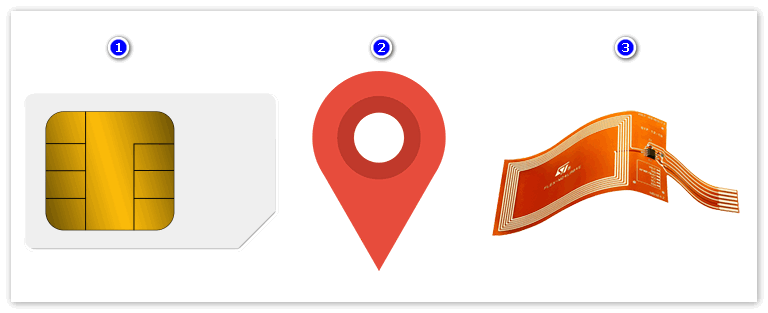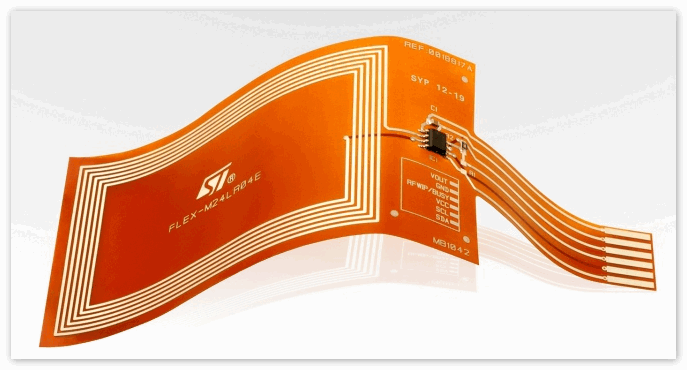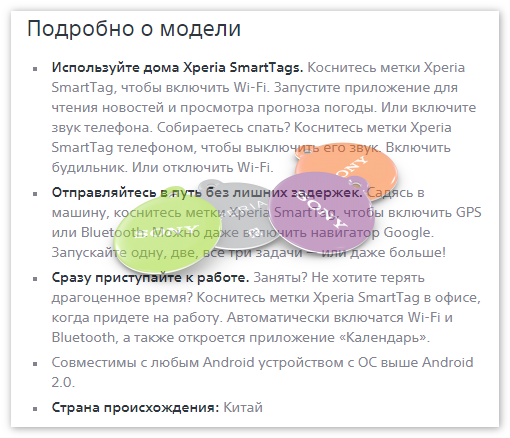- Как добавить NFC-модуль в смартфон?
- NFC-антенна
- SIM-карта с NFC
- NFC-метка
- Установить NFC-модуль в Android
- Виды внешних NFC-модулей и их функционал
- SIM-карты
- Метки NFC
- Антенны
- Установка модулей NFC
- Тип 1 – SIM-карта:
- Тип 2 – метка:
- Тип 3 – антенна:
- Как подключить и настроить NFC на Андроиде
- Что такое NFC на Андроиде?
- Можно ли установить модуль NFC на телефон?
- Как включить NFC на Андроид?
- Как подключить платежное средство?
- Как отключить карту от системы?
- Приложение или NFC не работает — что делать?
Как добавить NFC-модуль в смартфон?
Рассказываем, как добавить популярную и полезную технологию в обычный смартфон.
Многие современные смартфоны оснащены встроенным NFC-модулем (Near Field Communication), позволяющим передавать информацию на коротких дистанциях. При помощи данной функции владелец мобильного устройства получает возможность оплачивать покупки в магазинах, отправлять и принимать файлы, а также использовать смартфон в качестве проездного билета. По мнению многих аналитиков, технология NFC скоро начнет проникать в различные сферы жизни, облегчая выполнение обыденных задач.
Но что делать пользователям, телефон которых не работает с такой технологией по умолчанию? Стоит ли задумываться о замене гаджета? Проблему можно при помощи установки дополнительного оборудования, но вряд ли это будет удобно и просто.
NFC-антенна
Если смартфон по умолчанию не поддерживает NFC (узнать можно по этой инструкции), интегрировать данную технологию можно с помощью специальной антенны, которая выполняет обмен информацией с внешним миром.
Однако подобный способ поможет далеко не всем: задняя крышка устройства обязательно должна быть съемной, иначе приспособление задействовать не получится. Также необходимо учитывать, что частая работа NFC-антенны, как правило, приводит к повышенному энергопотреблению АКБ.
Приобрести NFC-антенну можно в магазине электроники или в салоне сотовой связи. Если смартфон совместим с данным устройством, установить его не составит особого труда. Все что потребуется — аккуратно наклеить встраиваемый модуль на поверхность SIM-карты, оставив антенный блок снаружи. Затем необходимо вернуть на место аккумулятор и, зафиксировав антенну поверх него, закрыть крышку. Если смартфон монолитный (несъемная крышка), то этот способ будет крайне неудобен.
SIM-карта с NFC
Сегодня можно найти большое число операторов сотовой связи, выпускающих модули идентификации абонентов (SIM-карты) со встроенной функцией NFC. Это позволяет пользоваться бесконтактной оплатой различных товаров через симку.
Многие пользователи думают, что наличие SIM-карты с NFC достаточно, чтобы совершать платежи. Это не так — в данном случае телефон должен поддерживать технологию.
Несмотря на удобство и высокую доступность такой технологии, этот способ имеет один очень важный недостаток — отсутствие стандартной идентификации пользователя. Это значит, что устройство не будет запрашивать разблокировку экрана, нарушая безопасность бесконтактных платежей. Напомним, на данный момент политики Google позволяют настроить и пользоваться NFC только при условии наличия блокировки устройства.
Приобрести новую SIM-карту с поддержкой NFC можно в салоне сотовой связи, главное — сразу объяснить это сотрудникам. Обращаться рекомендуется к своему оператору, чтобы иметь возможность сохранить старый номер. Установив карту в соответствующий слот, нужно следовать инструкциям на экране до завершения всех настроек. При необходимости нужно связать банковские данные с новым модулем.
NFC-метка
Как и в случае с SIM-картой, есть мнение, что NFC-метки работают независимо от поддержки этой технологии на смартфоне. Это снова заблуждение. Да, можно расширить возможности NFC на мобильном телефоне при помощи внешней метки, купленной в магазине электроники или на AliExpress. Но если гаджет не поддерживает NFC, то ничего не выйдет.
Самым важным достоинством NFC-метки является низкая стоимость и относительная простота установки. Для управления функциями смартфона нужно установить специальную программу, где задаются параметры чипа. К сожалению, назначить множество разных действий на один NFC-модуль нельзя. Чтобы сделать это, потребуется установка нескольких меток.
Приобретая внешний чип, важно заранее убедиться, что мобильный телефон совместим с выбранным модулем. После установки NFC-метки на корпусе смартфона нужно скачать официальное приложение из Google Play, чтобы настроить список команд для одного либо нескольких чипов. При помощи обычных утилит, например, TagWriter или Trigger, можно легко задать управление звонками, будильником, Wi-Fi и Bluetooth. Но вот с бесконтактными платежами ничего не выйдет.
Таким образом, существует только один способ, позволяющий расширить возможности гаджета за счет технологии NFC — Near Field Communication. Однако получить настоящую и в полной мере работоспособную NFC невозможно из-за урезанного функционала. Исправить это можно только благодаря покупке нового смартфона с NFC.
Источник
Установить NFC-модуль в Android
Функцией Near Field Communication могут быть оснащены не все мобильные устройства. Существуют способы оснащения более ранних поколений телефонов внешними модулями NFC. О том, сколько существует типов таких модулей, и как добавить NFC модуль в Android смартфон, пойдёт речь в нашей статье.
Виды внешних NFC-модулей и их функционал
В зависимости от модели смартфона, его конструкции, можно установить несколько видов дополнительных NFC-устройств:
- SIM-карту (выглядит как обычная карточка, может быть мини- и микроформата);
- метки (круглые плоские «пятачки» с клеящейся основой, могут клеиться на любые поверхности);
- дополнительные NFC-антенны (состоят из внутреннего чип-модуля и антенны, крепятся под крышкой телефона).
SIM-карты
Возможности:
- оплата товаров и услуг;
- получение и передача денег.
Достоинства и недостатки:
| Достоинства | Недостатки |
| Удобство монтажа и использования. | Может потребоваться замена номера телефона. |
| Активная NFC-функция. | Требуется подвязка новой банковской карты/счёта. |
| Нет дополнительной идентификации при оплате (шифрование, разблокирование телефона). |
Метки NFC
Функционал:
- управление настройками гаджета;
- получение данных;
- оплата товаров и услуг.
Достоинства и недостатки:
| Достоинства | Недостатки |
| Невысокая цена. | Пассивная NFC-функция. |
| Способность управлять настройками телефона, сопряжённых аппаратов. | Для каждой функции-настройки необходима отдельная метка. |
| Требуются специальные приложения для программирования. |
Антенны
Возможности:
- управление настройками смартфона;
- получение и отправка информации;
- оплата товаров и услуг.
Достоинства и недостатки:
| Достоинства | Недостатки |
| Дополнительный крепёж. | |
| Полный цикл обмена данными. | Дополнительный крепёж |
| Активная NFC-функция. | Не все мобильные операторы могут выпускать такие приборы. |
| Высокое потребление электроэнергии (через Wi-Fi, Bluetooth). | |
| Не подходит для смартфонов, у которых задняя крышка не снимается (а есть только слот для карточки). |
Установка модулей NFC
Владелец смартфона может установить внешний чип самостоятельно.
Инструкции по установке разбиты по виду дополнительного NFC-модуля.
Тип 1 – SIM-карта:
- Обратитесь к оператору мобильной связи, чьими услугами вы пользуетесь.
- Закажите обмен существующей карты на новую с бесконтактной опцией.
- Заранее укажите, что ваш смартфон не поддерживает Near Field Communication.
- Вставьте карту в телефон и следуйте мастеру по настройке и активации функции;
- При необходимости, свяжите свои банковские данные с сим-картой;
- Протестируйте работу карты при оплате на бесконтактных терминалах.
Тип 2 – метка:
- Купите одну (или несколько) меток у мобильного оператора, в маркетах по продаже электронных приборов. При покупке не забудьте проследить, чтобы метки были совместимы с вашим смартфоном.
- Прикрепите метку к корпусу.
- Скачайте и установите из Google Play софт, управляющий метками (TagWriter, Trigger).
- Войдите в софт и создайте задачи (интерфейсы программ интуитивно просты).
- Протестируйте задачу, поднеся гаджет к метке.
Тип 3 – антенна:
- Приобретите NFC-антенну онлайн или у мобильного оператора.
- Снимите заднюю крышку телефона и вытащите СИМ.
- Отделите защитную плёнку от контактной поверхности антенны.
- Наложите антенну на СИМ и слегка прижмите.
- Вставьте карту в слот (антенный блок остаётся снаружи).
- Поместите батарею на место.
- Поверх батареи аккуратно уложите антенну.
- Заройте крышку устройства.
- Протестировать антенну можно при оплате в магазинах, при проезде, в кафе.
Заключение
В статье представлен обзор видов NFC внешних модулей для Андроид, перечислены возможности, в табличном формате систематизированы достоинства, слабые стороны и ограничения каждого вида. Каждый из перечисленных вариантов является временным решением, которое не обеспечивает полного использования NFC-функции. Для расширенных опций необходима покупка смартфона со встроенной бесконтактной технологией.
Источник
Как подключить и настроить NFC на Андроиде
Android NFC могут пользоваться владельцы разных смартфонов. Эта функция позволяет делать покупки онлайн и в реальной жизни с помощью бесконтактной оплаты. Чтобы NFC в телефоне работало исправно, необходимо провести его базовую настройку.
Что такое NFC на Андроиде?
NFC (с англ. Near Field Communication) — технология передачи данных между устройствами на близком расстоянии. Работа функции основывается на встроенном специальном чипе в обоих устройствах, позволяющем принять сигнал с данными. К примеру, пользователь может отправлять мультимедийные файлы со смартфона на умные часы, или с фотоаппарата на смартфон.
Технология NFC также объединяет приложения и способы оплаты, сохраненные на каждом устройстве. Для совершения покупок при помощи смартфона достаточно выполнить базовые действия:
- Настроить оплату в специальном приложении;
- Подключить внешний модуль или активировать NFC внутри телефона;
- Поднести смартфон к терминалу и дождаться завершения платежа.
Данные для оплаты можно сохранить сразу на нескольких устройствах. Для этого следует скачать приложение с пометкой Pay на Плэй Маркет или App Store на все гаджеты со встроенным чипом NFC и добавить в него банковскую или виртуальную карту, с которой при каждой покупке будут списываться средства.
Данная опция очень удобна в семейном кругу, где все члены семьи используют одну карту для оплаты. Также пользователю больше не нужно беспокоиться о том, что он может забыть кошелек дома. Платежные средства всегда будут у него под рукой.
Приложения для бесконтактной оплаты имеют определенные системные требования. На ОС Андроид наиболее популярным является Google Pay. Он подходит для телефонов от разных производителей. Для его активации необходимы такие параметры смартфона:
- Встроенный модуль NFC;
- ОС Андроид версии 4.4. и выше;
- Официальная прошивка;
- Заблокированный загрузчик;
- Отсутствие активных root-прав;
- Сертификация телефона от Гугл.
Если NFC можно подключить извне, то программы для Android не будут работать на кастомной прошивке или нелицензированном смартфоне. Любителям расширенных настроек также придется от них отказаться в пользу бесконтактных платежей.
Можно ли установить модуль NFC на телефон?
Последние модели смартфонов чаще всего оснащены встроенным модулем NFC. Однако что делать тем, у кого старые версии телефонов?
В интернет-магазинах и салонах мобильной связи можно купить NFC модуль для смартфона в нескольких видах:
Внешние модули подходят для смартфонов, фотоаппаратов и умных часов. Они работают наравне со стандартным встроенным чипом и также могут передавать данные между устройствами.
Как встроить чип в устройство? Все очень просто: сим-карта или метка вставляются в обычный слот для SIM и карт памяти. Антенна NFC аккуратно прикрепляется к действующей сим-карте и остается вместе с ней внутри корпуса.
NFC антенну нельзя подключить смартфонам с боковым отверстием для сим-карт или несъемной задней крышкой.
Самый простой способ — обратиться к оператору сотовой связи и попросить замену обычной симки на карту со встроенным чипом. Однако следует учесть пару нюансов:
- Замена сим-карты может повлечь смену номера телефона;
- К симке следует привязать банковский счет;
- Выбор банка остается за оператором.
После установки сим-карты NFC пользователь может совершать платежи с помощью смартфона. Сумма покупки будет списываться с банковского счета, прикрепленного к симке. После каждой транзакции на телефон будет приходить смс-уведомление от банка с указанным платежом.
Ещё один способ — приклеивание стикера со встроенным чипом NFC на корпус устройства. Каждый стикер имеет уникальный идентификационный номер и сертификацию.
Чтобы воспользоваться модулем, достаточно открыть заднюю крышку смартфона и прикрепить стикер к устройству. Далее на телефон нужно установить приложение NFC Tools, позволяющее настроить внешний модуль и осуществлять оплату.
Как включить NFC на Андроид?
Настроить NFC на Андроиде с готовым встроенным чипом гораздо проще. На всех смартфонах данной операционной системы настройка проходит одинаково.
Для активации NFC нужно открыть стандартные настройки телефона и перейти в раздел «Ещё». Его можно найти сразу в основном меню или вкладке «Беспроводные соединения».
В этом разделе находится опция бесконтактной оплаты. Напротив нее следует поставить галочку для активации или подвинуть флажок вправо (в зависимости от модели смартфона).
Также стоит обратить внимание на функцию Android Beam. Она тоже должна быть активной для отправки данных на другое устройство.
Во вкладке «Бесконтактная оплата» следует выбрать приложение, через которое по умолчанию будет проводиться платеж.
Если у пользователя нет подобных настроек в смартфоне, его модель не поддерживает передачу данных через NFC.
Как подключить платежное средство?
После успешной активации службы NFC следует загрузить приложение для бесконтактной оплаты. На Андроид чаще всего устанавливают Google Pay, так как к нему можно присоединить несколько карт от разных банков для оплаты. Некоторые пользователи любят приложения от конкретных банков, такие как Яндекс.Деньги. Владельцы Самсунг предпочитают Samsung Pay, поскольку данное приложение оптимизировано под их смартфоны.
Чтобы узнать, как платить через NFC с телефона Android, достаточно выполнить пару действий:
- Скачать приложение из Google Play;
- Добавить банковскую карту для оплаты;
- Поставить блокировку экрана для защиты данных.
Рассмотрим действия подробно на примере Google Pay.
Как загрузить Android Pay на телефон? Для этого следует открыть Плэй Маркет и ввести название программы в поиске. Среди предложенных вариантов выбрать нужный и нажать кнопку «Установить».
Приложение загрузится в течение пары минут. После этого следует нажать кнопку «Открыть».
Программа запросит доступ к местоположению и данные от аккаунта Google. Затем попросит добавить банковскую карту в качестве основного платежного средства. Система принимает карты Visa, Mastercard или Maestro. Пользователю нужно внести:
- Номер карты;
- Окончание срока действия;
- CVC код с оборотной стороны карты.
Далее следует указать номер телефона для подтверждения данных. На него придет смс с одноразовым паролем, который нужно указать в приложении.
После этого нужно активировать пользовательскую блокировку экрана. Поскольку приложение содержит конфиденциальные данные, оно требует дополнительную защиту от злоумышленников.
Для активации пароля следует открыть настройки смартфона и перейти в раздел «Экран блокировки». Здесь пользователь может выбрать графический ключ, отпечаток пальца, пин-код или Face ID для разблокировки.
После установки блокировки следует вновь открыть Google Pay. На экране появится основная страница с добавленной картой.
Если у владельца смартфона по каким-то причинам нет пластиковой карты, он может использовать виртуальную для бесконтактных платежей. Её можно открыть в любом приложении банка онлайн.
Эмуляция карты имеет те же данные, что и обычная пластиковая карта. Ее единственное отличие в том, что расплачиваться ею можно только через интернет-приложения.
Яндекс.Деньги, к примеру, изначально предлагает всем новым пользователям бесплатно открыть бесконтактную карту. Делается это за считанные минуты, после чего сразу можно совершать покупки с ее помощью.
Чтобы узнать, как добавить виртуальную карту, достаточно перейти в раздел «Оплата» и нажать на вкладку «Способ оплаты». Данные карты необходимо будет ввести вручную.
В Google Pay также есть раздел «Карты», куда можно добавить проездные билеты, карты лояльности и подарочные сертификаты. Этот раздел особенно полезен тем, кто осуществляет оплату метро телефоном NFC.
Практически у каждого жителя Москвы и Московской области есть персональный проездной. Карта Тройка на NFC Android легко прикрепляется через раздел «Карты» в Google Pay. После чего ее можно автоматически пополнять через приложение и использовать в любом общественном транспорте при помощи смартфона.
Как отключить карту от системы?
Чтобы деактивировать карту в Google Pay или любом другом приложении, достаточно открыть раздел «Оплата» и выбрать нужную карту. В правом верхнем углу будет значок, при нажатии на который появится опция «Отключить бесконтактную оплату». Через опцию также можно полностью удалить карту из системы.
Приложение или NFC не работает — что делать?
Если в работе NFC Android произошел сбой, либо приложение перестало реагировать на бесконтактную оплату, рекомендуется обратиться в службу поддержки.
На официальном сайте Google Pay есть раздел «Справка и поддержка», где находятся стандартные вопросы пользователей:
- NFC и оплата что за функция?
- Как встроить модуль NFC в устройство?
- Как активировать карту в приложении?
- Что обозначает ошибка при оплате?

NFC на Андроид позволяет обмениваться данными между устройствами и проводить бесконтактную оплату. На многих смартфонах есть встроенный чип NFC. На гаджет можно установить внешний модуль, который будет работать наравне со стандартным чипом. Чтобы оплачивать покупки с помощью смартфона, достаточно иметь активный модуль NFС и приложение для бесконтактной оплаты с привязанной банковской картой.
Источник